6 τρόποι για να ενημερώσετε τα προγράμματα οδήγησης στα Windows 11

Ανακαλύψτε πώς να ενημερώσετε τα προγράμματα οδήγησης στα Windows 11 για να βελτιώσετε τη συμβατότητα και τις επιδόσεις.
Όταν η ψηφιακή έξοδος Realtek δεν έχει ήχο, η αντιμετώπιση του προβλήματος καθίσταται κρίσιμη για την αποκατάσταση της εμπειρίας ήχου σας. Οι κάρτες ήχου Realtek χρησιμοποιούνται ευρέως σε υπολογιστές, αλλά η έλλειψη ήχου μέσω της ψηφιακής εξόδου μπορεί να είναι απογοητευτική. Η κατανόηση των πιθανών αιτιών και των βημάτων για την επίλυση αυτού του προβλήματος μπορεί να σας βοηθήσει να επαναφέρετε τον ήχο σας στο σωστό δρόμο.
Σε αυτόν τον οδηγό, θα διερευνήσουμε κοινούς λόγους για την απουσία ήχου μέσω αποτελεσματικών μεθόδων για την επίλυση αυτού του προβλήματος.

Τι ενεργοποιεί την ψηφιακή έξοδο Realtek Δεν έχει σφάλμα ήχου;
Ακολουθούν ορισμένοι συνήθεις κανόνες που μπορούν να προκαλέσουν το σφάλμα "Η ψηφιακή έξοδος Realtek δεν έχει ήχο":
Ο εντοπισμός και η αντιμετώπιση αυτών των κανόνων μπορεί να βοηθήσει στην αποτελεσματική επίλυση του σφάλματος "Η ψηφιακή έξοδος Realtek δεν έχει ήχο".
Πώς να διορθώσετε την ψηφιακή έξοδο Realtek Δεν έχει πρόβλημα ήχου στα Windows;
Μέθοδος 1: Ορίστε τα ηχεία ως προεπιλεγμένη συσκευή
Η ρύθμιση των ηχείων ως η προεπιλεγμένη συσκευή αναπαραγωγής μπορεί συχνά να διορθώσει το πρόβλημα «Η ψηφιακή έξοδος Realtek δεν έχει ήχο», διασφαλίζοντας ότι το σύστημα δρομολογεί τον ήχο μέσω του σωστού καναλιού. Εδώ είναι τα βήματα που πρέπει να ακολουθήσετε:
Βήμα 1: Κάντε δεξί κλικ στο εικονίδιο ήχου στη γραμμή εργασιών και επιλέξτε «Άνοιγμα ρυθμίσεων ήχου» ή πλοηγηθείτε στον Πίνακα Ελέγχου > Υλικό και Ήχος > Ήχος.
Βήμα 2: Στις ρυθμίσεις ήχου, μεταβείτε στην καρτέλα "Αναπαραγωγή".
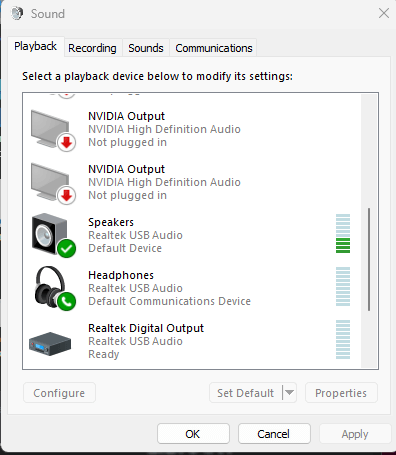
Βήμα 3: Αναζητήστε την επιλογή "Speakers" ή "Realtek Digital Output". Κάντε δεξί κλικ σε αυτό και επιλέξτε "Ορισμός ως προεπιλεγμένη συσκευή". Βεβαιωθείτε ότι το πράσινο σημάδι επιλογής εμφανίζεται δίπλα του, υποδεικνύοντας ότι είναι η προεπιλεγμένη συσκευή.

Βήμα 4: Κάντε κλικ στο «Εφαρμογή» και μετά στο «ΟΚ». Δοκιμάστε τον ήχο για να ελέγξετε εάν το πρόβλημα έχει επιλυθεί.
Εάν αυτή η μέθοδος δεν λύσει το πρόβλημα, ενδέχεται να απαιτηθούν περαιτέρω βήματα αντιμετώπισης προβλημάτων.
Διαβάστε επίσης: 10 καλύτερο δωρεάν λογισμικό για δημιουργία αντιγράφων ασφαλείας και επαναφορά προγραμμάτων οδήγησης των Windows
Μέθοδος 2: Επανεγκαταστήστε το πρόγραμμα οδήγησης ήχου Realtek
Αντιμετωπίζει προβλήματα ήχου το Realtek Digital Output στο σύστημά σας Windows; Η επανεγκατάσταση του προγράμματος οδήγησης ήχου Realtek μπορεί να βοηθήσει στην επίλυση αυτού του προβλήματος. Ακολουθήστε αυτά τα βήματα για να επανεγκαταστήσετε το πρόγραμμα οδήγησης και ενδεχομένως να διορθώσετε την απουσία ήχου μέσω της ψηφιακής εξόδου.
Βήμα 1: Πατήστε "Windows + X" και επιλέξτε "Διαχείριση Συσκευών". Αναπτύξτε την ενότητα "Ελεγκτές ήχου, βίντεο και παιχνιδιών".
Βήμα 2: Κάντε δεξί κλικ στη συσκευή ήχου Realtek και επιλέξτε "Κατάργηση εγκατάστασης συσκευής". Εάν σας ζητηθεί, επιλέξτε το πλαίσιο που λέει "Διαγραφή του λογισμικού προγράμματος οδήγησης για αυτήν τη συσκευή" και κάντε κλικ στο "Κατάργηση εγκατάστασης".
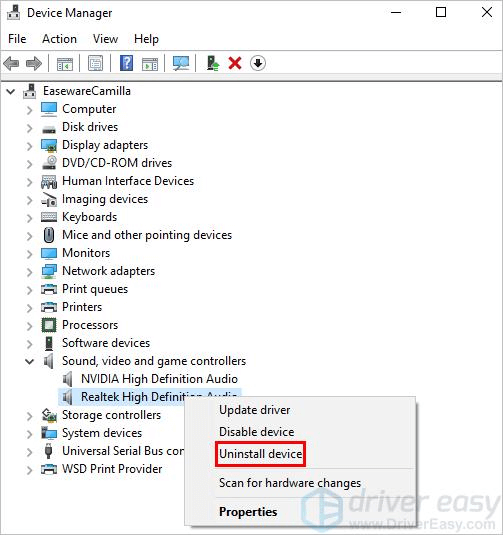
Βήμα 3: Επισκεφθείτε τον επίσημο ιστότοπο της Realtek ή τον ιστότοπο του κατασκευαστή του υπολογιστή σας. Εντοπίστε το πιο πρόσφατο συμβατό πρόγραμμα οδήγησης ήχου για το σύστημά σας. Κατεβάστε το λογισμικό του προγράμματος οδήγησης.
Βήμα 4: Εκτελέστε το ληφθέν αρχείο προγράμματος οδήγησης και ακολουθήστε τις οδηγίες που εμφανίζονται στην οθόνη για να το εγκαταστήσετε.
Βήμα 5: Επανεκκινήστε τον υπολογιστή σας μετά την ολοκλήρωση της εγκατάστασης. Μετά την επανεκκίνηση, ελέγξτε εάν το πρόβλημα ήχου με την ψηφιακή έξοδο Realtek έχει επιλυθεί.
Η επανεγκατάσταση του προγράμματος οδήγησης ήχου Realtek μπορεί συχνά να αντιμετωπίσει ζητήματα που σχετίζονται με το πρόγραμμα οδήγησης που μπορεί να προκαλούν την απουσία ήχου μέσω της ψηφιακής εξόδου. Εάν το πρόβλημα παραμένει, ενδέχεται να απαιτηθεί πρόσθετη αντιμετώπιση προβλημάτων.
Διαβάστε επίσης: Πώς να διορθώσετε το "Ένα πρόγραμμα οδήγησης δεν μπορεί να φορτωθεί σε αυτήν τη συσκευή" στα Windows 11;
Μέθοδος 3: Ενημερώστε το πρόγραμμα οδήγησης Realtek χρησιμοποιώντας τη Διαχείριση συσκευών
Η διασφάλιση ότι τα προγράμματα οδήγησης Realtek είναι ενημερωμένα μπορεί να επηρεάσει σημαντικά την απόδοση ήχου του συστήματός σας. Εάν αντιμετωπίζετε προβλήματα ήχου με την ψηφιακή έξοδο Realtek στο σύστημά σας Windows, η ενημέρωση του προγράμματος οδήγησης μέσω της Διαχείρισης Συσκευών μπορεί να προσφέρει μια λύση.
Ακολουθήστε αυτά τα βήματα για να ενημερώσετε το πρόγραμμα οδήγησης Realtek και ενδεχομένως να επιλύσετε την απουσία ήχου μέσω της ψηφιακής εξόδου.
Βήμα 1: Πατήστε "Windows + X" και επιλέξτε "Διαχείριση Συσκευών".
Βήμα 2: Στο παράθυρο "Διαχείριση συσκευών", αναπτύξτε την ενότητα "Ελεγκτές ήχου, βίντεο και παιχνιδιών".
Βήμα 3: Κάντε δεξί κλικ στη συσκευή ήχου Realtek και επιλέξτε «Ενημέρωση προγράμματος οδήγησης».
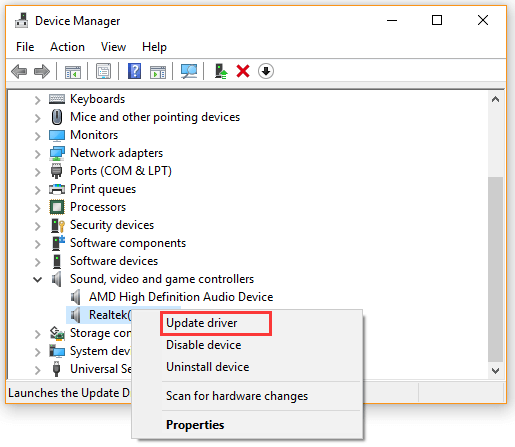
Βήμα 4: Επιλέξτε «Αυτόματη αναζήτηση για ενημερωμένο λογισμικό προγράμματος οδήγησης».
Βήμα 5: Ακολουθήστε τις οδηγίες που εμφανίζονται στην οθόνη για να επιτρέψετε στα Windows να αναζητήσουν και να εγκαταστήσουν τις πιο πρόσφατες ενημερώσεις προγραμμάτων οδήγησης για τη συσκευή σας Realtek.
Βήμα 6: Αφού ολοκληρωθεί η ενημέρωση, επανεκκινήστε τον υπολογιστή σας.
Η ενημέρωση του προγράμματος οδήγησης Realtek μέσω της Διαχείρισης Συσκευών μπορεί συχνά να επιλύσει ζητήματα συμβατότητας ή απόδοσης που μπορεί να προκαλούν την απουσία ήχου μέσω της ψηφιακής εξόδου. Εάν το πρόβλημα παραμένει, μπορεί να χρειαστεί περαιτέρω αντιμετώπιση προβλημάτων.
Διαβάστε επίσης: Πώς να κατεβάσετε και να ενημερώσετε τα προγράμματα οδήγησης Dell Latitude 5420 για Windows
Μέθοδος 4: Χρησιμοποιήστε το Smart Driver Care για αυτόματη ενημέρωση προγραμμάτων οδήγησης
Σε αντίθεση με τις μη αυτόματες ενημερώσεις προγραμμάτων οδήγησης, η χρήση της Smart Driver Care προσφέρει μια βελτιωμένη και ολοκληρωμένη λύση για την επίλυση προβλημάτων ήχου της ψηφιακής εξόδου Realtek. Αυτή η μέθοδος αυτοματοποιεί τη διαδικασία ενημέρωσης προγραμμάτων οδήγησης, διασφαλίζοντας ότι το πρόγραμμα οδήγησης ήχου Realtek, μεταξύ άλλων, ενημερώνεται αβίαστα στην τελευταία του έκδοση.
Δείτε πώς το Smart Driver Care μπορεί να προσφέρει μια απρόσκοπτη λύση για την επίλυση προβλημάτων ήχου.
Βήμα 1: Επισκεφθείτε τον επίσημο ιστότοπο της Smart Driver Care. Κατεβάστε και εγκαταστήστε το Smart Driver Care στον υπολογιστή σας.
Βήμα 2: Ανοίξτε το Smart Driver Care μετά την εγκατάσταση. Κάντε κλικ στο κουμπί «Σάρωση τώρα» για να ξεκινήσει η διαδικασία σάρωσης.
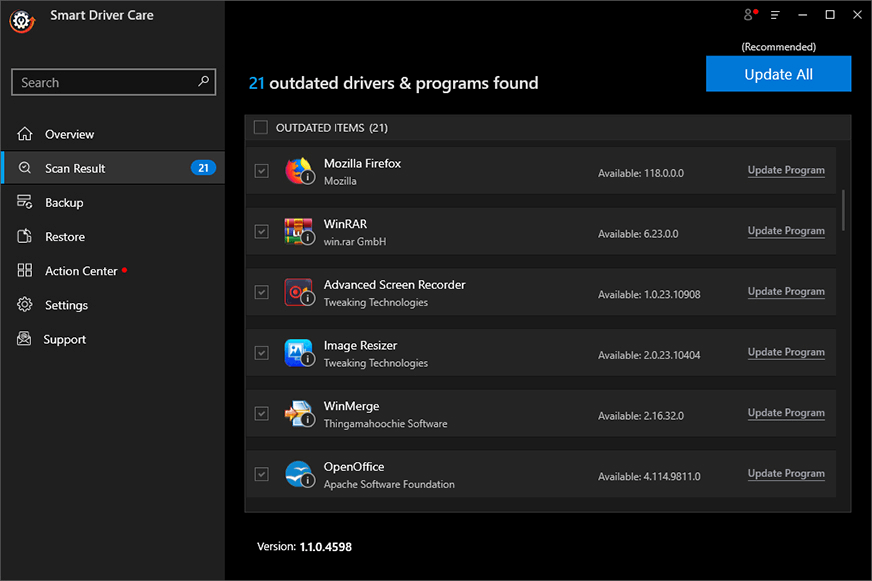
Βήμα 3: Το Smart Driver Care θα σαρώσει το σύστημά σας για παρωχημένα ή λείπουν προγράμματα οδήγησης.
Βήμα 4: Μόλις ολοκληρωθεί η σάρωση, εντοπίστε το πρόγραμμα οδήγησης ήχου Realtek στη λίστα με τα παλιά προγράμματα οδήγησης. Επιλέξτε το πρόγραμμα οδήγησης Realtek και κάντε κλικ στο κουμπί «Ενημέρωση» ή «Ενημέρωση όλων» για αυτόματη λήψη και εγκατάσταση του πιο πρόσφατου προγράμματος οδήγησης.
Σημείωση – Συνιστούμε να αγοράσετε την έκδοση premium του Smart Driver Care για την ενημέρωση όλων των προγραμμάτων οδήγησης ταυτόχρονα .
Βήμα 5: Αφού εγκατασταθούν οι ενημερώσεις προγραμμάτων οδήγησης, επανεκκινήστε τον υπολογιστή σας όπως σας ζητείται από το Smart Driver Care.
Το Smart Driver Care παρέχει έναν αυτοματοποιημένο και αποτελεσματικό τρόπο ενημέρωσης προγραμμάτων οδήγησης, συμπεριλαμβανομένου του προγράμματος οδήγησης ήχου Realtek, διασφαλίζοντας ότι το σύστημα είναι εξοπλισμένο με τις πιο πρόσφατες ενημερώσεις για πιθανή επίλυση προβλημάτων με την ψηφιακή έξοδο.
Διαβάστε επίσης: Σύγκριση: Advanced Driver Updater VS Driver Easy
συμπέρασμα
Η αντιμετώπιση προβλημάτων ήχου μπορεί να είναι απογοητευτική, αλλά οι λύσεις είναι συχνά άμεσα διαθέσιμες. Για όσους αντιμετωπίζουν την ψηφιακή έξοδο Realtek δεν έχει σφάλμα ήχου, ακολουθήστε τα βήματα που περιγράφονται σε αυτό το άρθρο. Από την επαλήθευση των προεπιλεγμένων ρυθμίσεων της συσκευής αναπαραγωγής έως την ενημέρωση προγραμμάτων οδήγησης, μπορείτε να χρησιμοποιήσετε οποιαδήποτε από τις παραπάνω μεθόδους για να διορθώσετε το πρόβλημα.
Με κάποια στοχευμένη αντιμετώπιση προβλημάτων, τα προβλήματα ήχου σας μπορούν πιθανώς να διορθωθούν, αποκαθιστώντας τον απρόσκοπτο ψηφιακό ήχο από το υλικό της Realtek. Ακολουθήστε μας στα μέσα κοινωνικής δικτύωσης – Facebook, Instagram και YouTube.
Ανακαλύψτε πώς να ενημερώσετε τα προγράμματα οδήγησης στα Windows 11 για να βελτιώσετε τη συμβατότητα και τις επιδόσεις.
Ανακαλύψτε πώς να αλλάξετε το χρώμα της γραμμής εργασιών στα Windows 11 με απλές μεθόδους για να προσαρμόσετε την εμφάνιση του υπολογιστή σας.
Όλα όσα πρέπει να γνωρίζετε για να δημιουργήσετε έναν νέο λογαριασμό χρήστη στα Windows 11, είτε τοπικό είτε διαδικτυακό.
Μάθετε πώς να εγκαταστήσετε τα Windows 11 χωρίς TPM χρησιμοποιώντας διαφορετικές μεθόδους για να παρακάμψετε τις απαιτήσεις ασφαλείας. Διαβάστε τον οδηγό μας για πληροφορίες και λύσεις.
Τα στιγμιότυπα οθόνης στα Windows 11 περιλαμβάνουν ποικιλία μεθόδων, συμπεριλαμβανομένων των Print Screen, Snip & Sketch και περισσότερο. Μάθετε πώς να τα χρησιμοποιήσετε!
Ανακαλύψτε πού βρίσκεται το My Computer στα Windows 11 και πώς να το επαναφέρετε εύκολα. Χρήσιμες μέθοδοι για Γενικές Χρήστες και Προχωρημένους.
Ανακαλύψτε πώς να σηκώσετε το χέρι στο Zoom με εύκολο και κατανοητό τρόπο. Ιδανικό για ομάδες τηλεδιάσκεψης. Δείτε λεπτομέρειες στα βήματα!
Το Zoom είναι μία από τις πιο δημοφιλείς εφαρμογές απομακρυσμένης συνεργασίας. Αποκαλύπτουμε χρήσιμες λύσεις για φαινόμενα ήχου και βίντεο.
Μην δημοσιεύετε τις φωτογραφίες σας δωρεάν στο Instagram όταν μπορείτε να πληρωθείτε για αυτές. Διαβάστε και μάθετε πώς να κερδίσετε χρήματα στο Instagram και να αξιοποιήσετε στο έπακρο αυτήν την πλατφόρμα κοινωνικής δικτύωσης.
Μάθετε πώς να επεξεργάζεστε και να αφαιρείτε μεταδεδομένα PDF με ευκολία. Αυτός ο οδηγός θα σας βοηθήσει να επεξεργαστείτε ή να αφαιρέσετε εύκολα τα μεταδεδομένα PDF με μερικούς εύκολους τρόπους.
Γνωρίζετε ότι το Facebook έχει μια πλήρη λίστα με τις επαφές του τηλεφωνικού σας καταλόγου μαζί με το όνομα, τον αριθμό και τη διεύθυνση email τους.
Το πρόβλημα μπορεί να εμποδίσει τη σωστή λειτουργία του υπολογιστή σας και μπορεί να χρειαστεί να αλλάξετε τις ρυθμίσεις ασφαλείας ή να ενημερώσετε τα προγράμματα οδήγησης για να τις διορθώσετε.
Αυτό το ιστολόγιο θα βοηθήσει τους αναγνώστες να μετατρέψουν το USB με δυνατότητα εκκίνησης σε αρχείο ISO χρησιμοποιώντας λογισμικό τρίτων κατασκευαστών που είναι δωρεάν στη χρήση και ασφαλές από κακόβουλο λογισμικό.
Αντιμετώπισε τον κωδικό σφάλματος 0x8007139F του Windows Defender και δυσκολεύεστε να εκτελέσετε σαρώσεις; Ακολουθούν τρόποι με τους οποίους μπορείτε να διορθώσετε το πρόβλημα.
Αυτός ο περιεκτικός οδηγός θα σας βοηθήσει να διορθώσετε το «Σφάλμα χρονοπρογραμματιστή εργασιών 0xe0434352» στον υπολογιστή σας με Windows 11/10. Δείτε τις διορθώσεις τώρα.
Το σφάλμα Windows LiveKernelEvent 117 προκαλεί απροσδόκητο πάγωμα ή απροσδόκητη διακοπή λειτουργίας του υπολογιστή σας. Μάθετε πώς να το διαγνώσετε και να το διορθώσετε με βήματα που προτείνουν οι ειδικοί.
Αυτό το ιστολόγιο θα βοηθήσει τους αναγνώστες να διορθώσουν το PowerPoint δεν θα μου επιτρέψει να εγγράψω προβλήματα ήχου σε υπολογιστή με Windows και ακόμη και να προτείνω άλλα υποκατάστατα εγγραφής οθόνης.
Αναρωτιέστε πώς να γράψετε σε ένα έγγραφο PDF αφού πρέπει να συμπληρώσετε φόρμες, να προσθέσετε σχολιασμούς και να βάλετε τις υπογραφές σας. Βρήκατε τη σωστή ανάρτηση, διαβάστε!
Αυτό το ιστολόγιο θα βοηθήσει τους χρήστες να αφαιρέσουν το υδατογράφημα Απαιτήσεις συστήματος που δεν πληρούνται για να απολαύσουν μια πιο ομαλή και ασφαλή εμπειρία με τα Windows 11, καθώς και μια πιο καθαρή επιφάνεια εργασίας.
Αυτό το ιστολόγιο θα βοηθήσει τους χρήστες MacBook να κατανοήσουν γιατί παρουσιάζονται τα προβλήματα με την ροζ οθόνη και πώς να τα διορθώσουν με γρήγορα και απλά βήματα.
Δείτε πώς μπορείτε να διατηρείτε τους κωδικούς πρόσβασής σας στον Microsoft Edge υπό έλεγχο και να αποτρέψετε το πρόγραμμα περιήγησης από το να αποθηκεύει τυχόν μελλοντικούς κωδικούς πρόσβασης.
Ακολουθήστε αυτόν τον οδηγό για το πώς να αλλάξετε το φόντο σας και να κάνετε την επιφάνεια εργασίας σας να φαίνεται θετικά μοναδική στα Windows 11.
Ανακαλύψτε πώς να ενεργοποιήσετε τις εισερχόμενες συνδέσεις απομακρυσμένης επιφάνειας εργασίας στα Windows 10 και να αποκτήσετε πρόσβαση στον υπολογιστή σας απομακρυσμένα.
Ανακαλύψτε πώς να ρυθμίσετε τη φωτεινότητα της οθόνης στα Windows 10 για καλύτερη οπτική εμπειρία και διάρκεια ζωής μπαταρίας.
Ακολουθεί ένας οδηγός για το πώς να αλλάξετε το θέμα, το χρώμα και πολλά άλλα στα Windows 11 για να δημιουργήσετε μια εκπληκτική εμπειρία επιφάνειας εργασίας.
Αν έχετε πρόβλημα με τον ήχο στον υπολογιστή σας με Windows 10, ακολουθήστε αυτά τα βήματα για να επαναφέρετε τον ήχο άμεσα.
Ανακαλύψτε πώς να συγχρονίσετε τις ρυθμίσεις σας στα Windows 10 με απόλυτη ευκολία. Αυτή η οδηγία θα σας καθοδηγήσει στη διαδικασία συγχρονισμού.
Ανακαλύψτε πώς να δείτε λεπτομερείς πληροφορίες για το υλικό και το λογισμικό του υπολογιστή σας στα Windows 10 με τον οδηγό μας.
Μάθετε πώς να διατηρείτε την κατάσταση σας διαθέσιμη στο Microsoft Teams για καλύτερη επικοινωνία χρησιμοποιώντας απλές ρυθμίσεις.
Ανακαλύψτε πώς να προβάλλετε τους αποθηκευμένους κωδικούς πρόσβασης στο Google Chrome με απλές και ασφαλείς μεθόδους.


























